DDR爱好者之家 Design By 杰米
豹纹图案充斥着自然的野性,在2013年频频出现在各大流行秀场间。纹样设计师们当然不会错过这个大好的设计元素,那么这些豹纹是如何被设计出来的呢,艺设坊将带您进入设计师的工作室中,看看他们都在怎么设计豹纹。

我们一直都在推崇一种设计理念,把最自然原始的素材搬进你的作品里。所以我们在开始构思这幅动感的豹纹时就提前收集了一幅素材图片:

我想找到这幅素材并不难,只要你会用百度应该都能找到。好了接下来打开你的photoshop开始在这只豹子身上拔下点皮毛了,点击选择——色彩范围——选择图像中黑色的部分,用吸管在皮毛上点下即可。
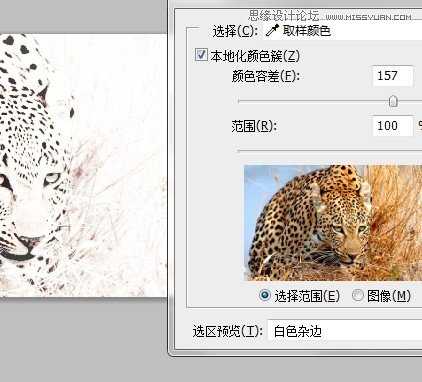
在选取预览里可以找到白色杂边来观察你所选取的豹纹范围,然后点击确定,在图中会出现选区,按CTRL+J复制选区里的内容,这样我们就得到了黑白豹纹。我们用方形的选框,取出一部分比较干净的纹理,并且将其边缘用蒙版做一下柔化,边缘不要有硬边。

接下来我们点编辑——定义画笔,将刚才的纹理做成笔刷

笔刷定义完成后,按F5选择画笔,然后我们在画面中画出如下的样式

看到这里也许你会发现,要做的不是黑白豹纹啊!别担心,上色在PS中是最简单不过的了。我们将黑白的纹理绘制完毕后,可以新建一个图层,然后填充上豹纹的黄色,将图层模式改为颜色,这样颜色就罩染进纹理中了。
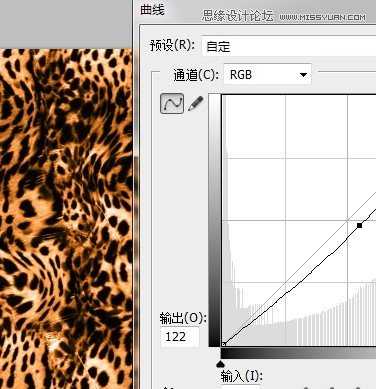
最后一步,如果你对豹纹的明暗不满意,可以使用曲线来进行色彩的调节,这样就结束我们整个设计的过程了,如果你有更好的想法可以进行交流。

我们一直都在推崇一种设计理念,把最自然原始的素材搬进你的作品里。所以我们在开始构思这幅动感的豹纹时就提前收集了一幅素材图片:

我想找到这幅素材并不难,只要你会用百度应该都能找到。好了接下来打开你的photoshop开始在这只豹子身上拔下点皮毛了,点击选择——色彩范围——选择图像中黑色的部分,用吸管在皮毛上点下即可。
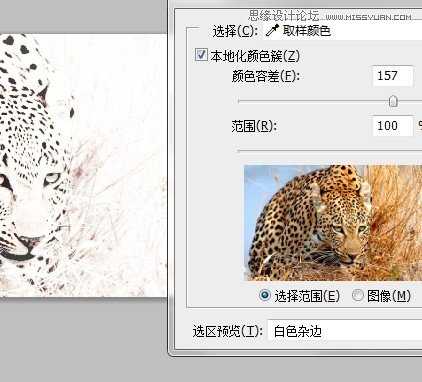
在选取预览里可以找到白色杂边来观察你所选取的豹纹范围,然后点击确定,在图中会出现选区,按CTRL+J复制选区里的内容,这样我们就得到了黑白豹纹。我们用方形的选框,取出一部分比较干净的纹理,并且将其边缘用蒙版做一下柔化,边缘不要有硬边。

接下来我们点编辑——定义画笔,将刚才的纹理做成笔刷

笔刷定义完成后,按F5选择画笔,然后我们在画面中画出如下的样式

看到这里也许你会发现,要做的不是黑白豹纹啊!别担心,上色在PS中是最简单不过的了。我们将黑白的纹理绘制完毕后,可以新建一个图层,然后填充上豹纹的黄色,将图层模式改为颜色,这样颜色就罩染进纹理中了。
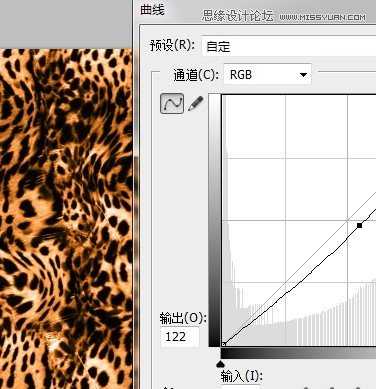
最后一步,如果你对豹纹的明暗不满意,可以使用曲线来进行色彩的调节,这样就结束我们整个设计的过程了,如果你有更好的想法可以进行交流。
DDR爱好者之家 Design By 杰米
广告合作:本站广告合作请联系QQ:858582 申请时备注:广告合作(否则不回)
免责声明:本站资源来自互联网收集,仅供用于学习和交流,请遵循相关法律法规,本站一切资源不代表本站立场,如有侵权、后门、不妥请联系本站删除!
免责声明:本站资源来自互联网收集,仅供用于学习和交流,请遵循相关法律法规,本站一切资源不代表本站立场,如有侵权、后门、不妥请联系本站删除!
DDR爱好者之家 Design By 杰米
暂无评论...
P70系列延期,华为新旗舰将在下月发布
3月20日消息,近期博主@数码闲聊站 透露,原定三月份发布的华为新旗舰P70系列延期发布,预计4月份上市。
而博主@定焦数码 爆料,华为的P70系列在定位上已经超过了Mate60,成为了重要的旗舰系列之一。它肩负着重返影像领域顶尖的使命。那么这次P70会带来哪些令人惊艳的创新呢?
根据目前爆料的消息来看,华为P70系列将推出三个版本,其中P70和P70 Pro采用了三角形的摄像头模组设计,而P70 Art则采用了与上一代P60 Art相似的不规则形状设计。这样的外观是否好看见仁见智,但辨识度绝对拉满。
更新日志
2024年11月07日
2024年11月07日
- 雨林唱片《赏》新曲+精选集SACD版[ISO][2.3G]
- 罗大佑与OK男女合唱团.1995-再会吧!素兰【音乐工厂】【WAV+CUE】
- 草蜢.1993-宝贝对不起(国)【宝丽金】【WAV+CUE】
- 杨培安.2009-抒·情(EP)【擎天娱乐】【WAV+CUE】
- 周慧敏《EndlessDream》[WAV+CUE]
- 彭芳《纯色角3》2007[WAV+CUE]
- 江志丰2008-今生为你[豪记][WAV+CUE]
- 罗大佑1994《恋曲2000》音乐工厂[WAV+CUE][1G]
- 群星《一首歌一个故事》赵英俊某些作品重唱企划[FLAC分轨][1G]
- 群星《网易云英文歌曲播放量TOP100》[MP3][1G]
- 方大同.2024-梦想家TheDreamer【赋音乐】【FLAC分轨】
- 李慧珍.2007-爱死了【华谊兄弟】【WAV+CUE】
- 王大文.2019-国际太空站【环球】【FLAC分轨】
- 群星《2022超好听的十倍音质网络歌曲(163)》U盘音乐[WAV分轨][1.1G]
- 童丽《啼笑姻缘》头版限量编号24K金碟[低速原抓WAV+CUE][1.1G]
